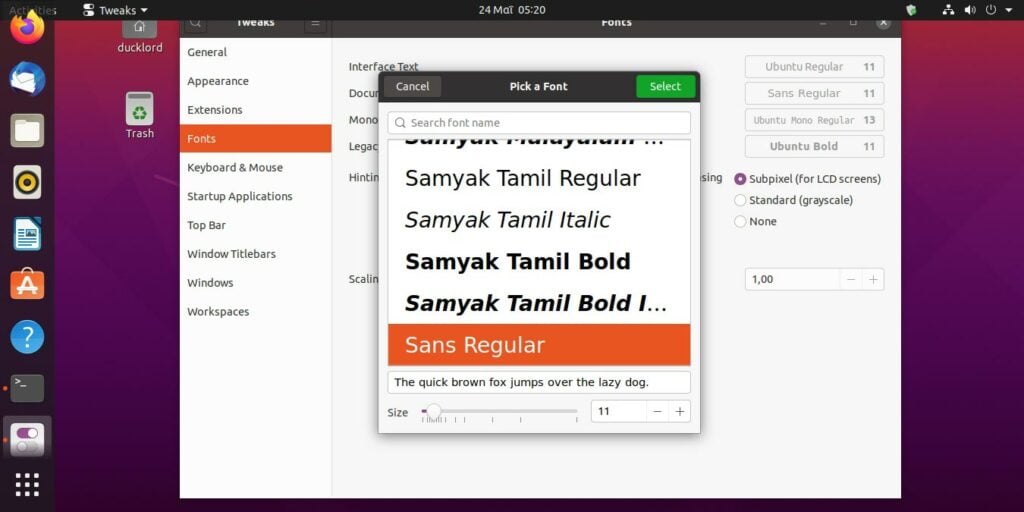La mayoría de la gente probablemente considerará la colección de fuentes que viene con la última versión de Ubuntu como «más que suficiente». Otros, sin embargo, pueden necesitar (mucho) más en su línea de trabajo. Y a algunos les gustaría tener más opciones. Si a usted también le gustaría instalar más fuentes en Ubuntu 20.04, siga leyendo, porque esto es precisamente lo que aborda este tutorial.
El pilar: fuentes Microsoft Core
Siempre que su instalador esté disponible, las fuentes principales de Microsoft aparecerán en todos los tutoriales sobre cómo agregar fuentes a una instalación de Linux. Algunos de ellos siguen siendo muy populares y es posible que los necesite, especialmente si está colaborando con usuarios de Windows. Para instalarlos, enciende tu terminal favorito e ingresa:
sudo apt install ttf-mscorefonts-installer
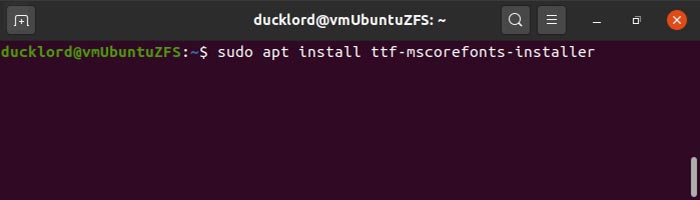
Fuentes gratuitas individuales
Ubuntu no viene con todas las fuentes bajo el sol por defecto. Sin embargo, hay muchas más que puede obtener individualmente para ampliar su colección de fuentes. Puede instalarlos, como con cualquier otro paquete, usando:
sudo apt install PACKAGE_NAME
Reemplace «PACKAGE_NAME» con cualquiera de los siguientes:
- fuentes-cantarell
- moderno
- ttf-aenigma
- ttf-georgewilliams
- ttf-bitstream-vera
- fuentes ttf-sj
- ttf-unifont
- fuentes-entypo
- fuentes-isabella
- fuentes-mplus
- fuentes-prociono
- ttf-anonimo-pro
- ttf-compromiso
- ttf-staypuft
- ttf-summersby
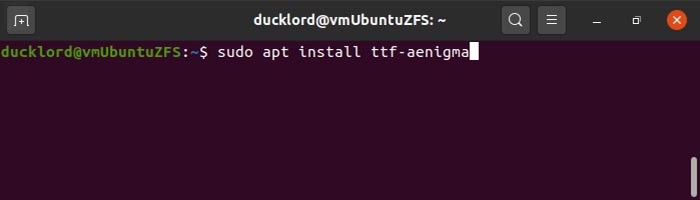
De repente
Si no solo necesitas una o dos fuentes más, sino que has decidido ampliar drásticamente tu colección con todo lo que hemos mencionado hasta ahora, no instales cada paquete individualmente. Puede incorporarlos todos a la vez combinando su instalación en un solo comando apt, como:
sudo apt install ttf-mscorefonts-installer fonts-cantarell lmodern ttf-aenigma ttf-georgewilliams ttf-bitstream-vera ttf-sjfonts ttf-unifont fonts-entypo fonts-isabella fonts-mplus fonts-prociono ttf-anonymous-pro ttf-engadget ttf-staypuft ttf-summersby
Copie la línea de arriba, péguela en su terminal, presione Entrar y pronto estará jugando con un montón de fuentes nuevas.
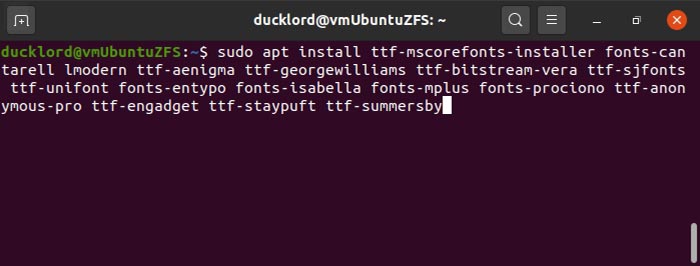
Instalación manual de TTF
Si ya tiene una fuente TrueType específica (o más) que desea instalar, solo tiene que copiarla en una carpeta específica.
Primero, asegúrese de que lo que tiene esté en formato TTF. Si descargó algunas fuentes de un sitio, es posible que estén comprimidas en un archivo que deberá extraer. No entraremos en detalles sobre cómo hacerlo, ya que depende del formato de archivo y hay docenas disponibles.
Cuando tenga uno o más archivos TTF en una carpeta, para instalarlos, muévalos a la carpeta «fuentes» oculta en su directorio de inicio con:
Si tiene más de un archivo TTF en una carpeta, puede moverlos todos a la vez usando:
Esto se puede hacer siempre que todos tengan una extensión de archivo TTF.
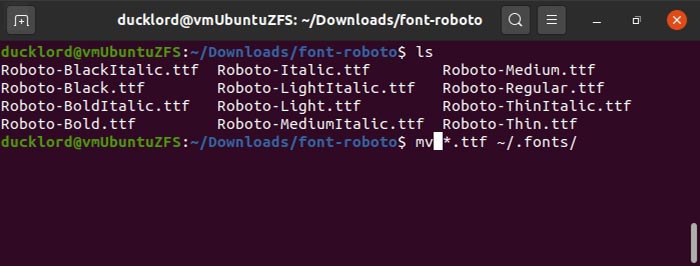
Si necesita que las fuentes estén disponibles en todo el sistema para que otros usuarios también puedan usarlas, use este comando en su lugar:
sudo mv *.tff /usr/share/fonts/
Actualizar la caché de fuentes
Si sus fuentes no aparecen en ninguna aplicación, puede intentar actualizar manualmente el caché de fuentes con:
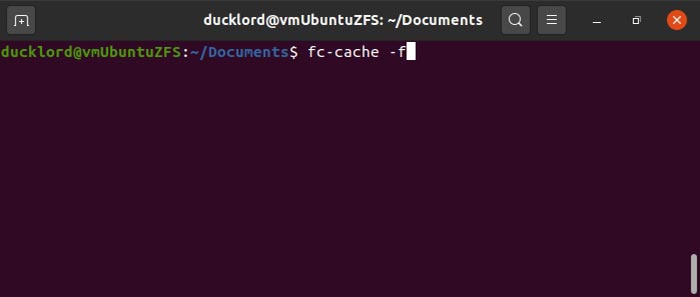
Para fuentes de todo el sistema:
Si aún no aparecen, verifique que estén en formato TTF y que los haya copiado en la carpeta correcta, «~/.fonts». Comprueba que se han copiado con:
Fuentes en acción
Sus nuevas fuentes deberían estar disponibles en cualquier aplicación que admita la selección manual de fuentes TrueType. Por ejemplo, ejecute LibreOffice Writer, escriba algo, selecciónelo con el mouse y cambie la fuente del menú desplegable. Sus nuevas fuentes deberían aparecer entre las disponibles anteriormente.
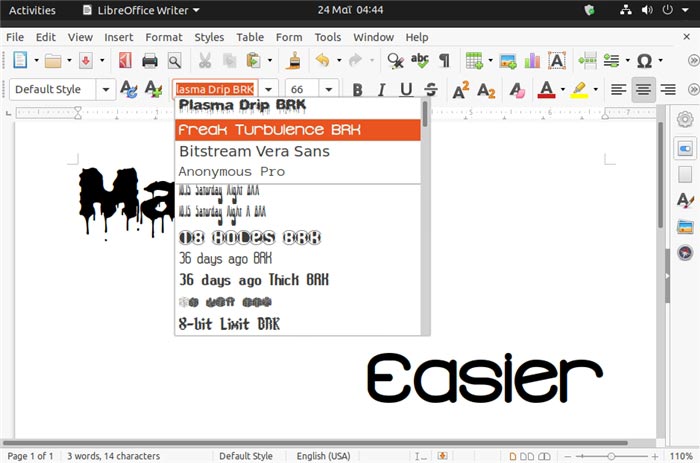
Como puede ver, es muy fácil instalar fuentes en Ubuntu 20.04. Si ha leído nuestra revisión de Ubuntu 20.04, sabrá que es rápido y estable. ¿Actualmente estás usando Ubuntu 20.04? Cuéntanos en la sección de comentarios a continuación.